Xiaomi mi маршрутизатор 4a роутер wi fi антенны управление приложением роутер 64mb ac1200
В принципе этот вопрос заслуживает разбора в отдельной статье - какие функции бывают в роутерах и что из этого может понадобиться, - но в этом обзоре я бы хотел рассказать об одном недорогом роутере с Wi-Fi от компании Xiaomi, который с лихвой покрывает потребности обычных пользователей.
Из наиболее популярных у Xiaomi две модели: Xiaomi Wi-Fi Router 4A и Xiaomi Wi-Fi Router 4A Gigabit Edition. Их отличия показывает вот эта табличка.
У старшей версии (Gigabit Edition) гигабитные порты (очень нелишнее, если использовать в качестве роутера для проводного подключения) и в два раза больше памяти (память важна при подключении нескольких устройств).
Для обзора я заказал именно Gigabit Edition (на Aliexpress версия 4A стоит 1820 рублей, версия 4A Gigabit Edition - 2243 рубля).
Технические характеристики
Процессор: MT7621A MIPS Dual-core 880MHz
Встроенная память: 128MB
Оперативная память: 128MB DDR3-1200
Беспроводная сеть: Wi-Fi 802.11a/b/g/n/ac (2,4 до 300Mbps и 5 ГГц до 867Mbps)
Антенны: 4 x 5dbi
Порты: 2 порта 10/100/1000M и 1 порт 10/100/1000M WAN (Auto MDI/MDIX)
Размеры: 200 x 178,98 x 26,29 мм
Цены:
| "Яндекс.Маркет" | 2-3 тысячи рублей |
| Aliexpress | 2243 рубля |
Комплект поставки и внешний вид
Комплект поставки: роутер, адаптер питания, инструкция на нескольких языках, включая русский.
На задней грани роутера: кнопка Reset, три порта Ethernet и вход адаптера питания.
На верхней панели есть два индикатора: режима работы и подключения Wi-Fi. Там, где нанесен логотип Mi, некоторое время назад была кнопка с этим логотипом, которая забавно называлась MiNet. Но потом производители доработали программу подключения и эту кнопку убрали.
Настройка роутера
Первичная настройка роутера - очень простая. Ее можно делать как с помощью телефонного приложения Mi Wi-Fi, так и с компьютера. Роутер при этом нужно подключить к проводному Интернету.
Телефонное приложение обнаружит сеть, создаваемую роутером, предложит к ней подключиться, проверит связь с Интернетом и предложит отредактировать параметры сети Wi-Fi: название и пароль.
Задаем название сети и пароль, после чего роутер перезагрузится - и сеть Wi-Fi заработает. Для подавляющего большинства пользователей этого вполне достаточно.
Давайте посмотрим на скорости работы.
Скорость в той же комнате при подключении на 2,4 ГГц.
Скорость там же при подключении на 5 ГГц.
Теперь подключаюсь к сети смартфоном и иду проверять на расстоянии. В соседней комнате через стену.
На первый этаж уже не добивало, но оно и не ожидалось.
Раздел настроек. По умолчанию создаются две разные сети Wi-Fi - на 2,4 ГГц и на 5 ГГц, но можно настроить Wi-Fi как одну двухдиапазонную сеть, а на какой частоте подключаться - будут выбирать сами устройства (как известно, сеть 5 ГГц значительно быстрее, но работает на меньшем расстоянии, а 2,4 ГГц медленнее, но добивает дальше).
Конфигурация сети. Настройка режима работы DHCP, ограничение скорости WAN, подстановка нужного MAC-адреса.
Настройка безопасности: список запрещенных устройств, можно также включать список разрешенных устройств.
Настройки адресации в DHCP.
Ну и расширенные настройки: ограничение полосы пропускания, DDNS, проброс портов, VPN и устройства Plug and Play.
Ну что, все основные функции роутера присутствуют, настройки наглядные, логичные и понятные, протестировал скорости передачи файлов по проводному соединению - соответствуют гигабитным портам.
Да, здесь нет более продвинутых возможностей - например, когда нужно создавать ограничения для конкретных устройств в домашней сети, - но при такой цене функциональность роутера даже лучше, чем я ожидал.
Заявленные функции выполняет, скорости сети Wi-Fi в норме (для различных случаев имеет смысл менять направление антенн и тестировать результаты), настраивается легко и быстро, как роутер тоже очень неплохо. Да и выглядит изящно и минималистично. Это не слишком важный параметр для роутера, но тем не менее.
P. S. Просили высказать мнение о том, какой маршрутизатор лучше - этот или Tenda AC11, о котором я уже писал (он стоит примерно столько же). Честно скажу, лично я бы все-таки выбрал Tenda AC11. Он и по возможностям богаче, и портов у него больше.
Xiaomi Mi Router 4А (R4AC) 100м – обсуждение
Wi-Fi Router 2.4GHz - 5GHz | 2•100Mbit\s

Не путайте Xiaomi Mi Router 4А (R4AC | Stable Edition) с Xiaomi Mi Router 4 (R3GV2) 1000m, Xiaomi Router 4A Gigabit. Эти устройства совершенно разные!
Роутер не очень хорошо дружит с PPTP протоколом.Если есть возможность - поменяйте или прошейте его на другую прошивку.
Также ни в коем случае не настраивать роутер через приложение от Билайн авто роутер и т.п, так как оно не может его корректно сконфигурировать.
Роутер работает в двух частотных диапазонах: 2,4 ГГц и 5 ГГц. Скорость передачи данных может достигать 1167 Мбит/с. Технология 802.11ас работает только на частоте 5 ГГц.
Xiaomi Mi Router 4A оснащен 4 антеннами с высоким коэффициентом усиления.Сочетание металлической подложки, обработанной специальным образом, и наноматериалов, обладающих хорошей проводимостью, способствует отличному распределению температуры и эффективному охлаждению, что обеспечивает стабильную работу.Корпус имеет простую геометрическую форму. Он выполнен из матового белого пластика.




Поделюсь,может кому полезно будет,как на Xiaomi Mi Router 4А(R4AC)100м можно настроить L2TP,при помощи своего Старого(другого уже настроенного) роутера,и только с помощью мобильного приложения.
Все благодарности ZeusXmen
Сегодня привез этот роутер домой. Домашний интерент настроил с помощью програмулины от самого Билайна. Комп с инетом, а вот телефону интерент раздать по wifi не могу. Уже, блин, голова болит, но понять что не так не могу. Роутер показывает, что все норм, а телефон сообщает что сеть wifi без доступа в интернет. HELP.
Доброго дня!
В последнее время на блоге я редко публикую заметки относительно настройки Wi-Fi роутеров (многие из них однотипны и похожи // за исключением каких-то отдельных моментов, например, проброски портов).
Но сегодня всё же решил сделать небольшое исключение для модельного ряда роутеров Xiaomi Mi Wi-Fi Router 4A ( во-первых , они сейчас достаточно популярны; во-вторых , обеспечивают хорошую скорость, стабильность и покрытие Wi-Fi сети; в-третьих , благодаря поддержке 5 GHz позволяют увеличить скорость Wi-Fi сети).

Пошаговая настройка роутера
ШАГ 1: цена + пару слов о характеристиках
Начну с того, что устройство из данной линейки роутеров можно приобрести во всех крупных магазинах (цены постоянно меняются, но на AliExpress обычно чуть дешевле) :
- На AliExpress - ссылка (1750 руб.);
- На Ozon - ссылка (2250 руб.);
- На WildBerries - ссылка (2100 руб.).

Коробка от роутера // Xiaomi Mi Wi-Fi Router 4A

Внешний вид роутера Xiaomi Mi 4a
- Количество антенн: 4 (внешние!) // это положительно сказывается на зоне покрытия: хорошо ловит даже за одной стенкой ;
- Wi-Fi сети 2,4 GHz и 5 GHz могут работать одновременно // 5 GHz сеть работает быстрее, чем 2,4 ;
- Мощность передатчика, dBm: 19 dBm // средний параметр. Для обычной квартиры хватает вполне ;
- Количество LAN-портов: 2;
- Количество WAN-портов: 1;
- Маршрутизация: DHCP-сервер, статическая маршрутизация, поддержка Dynamic DNS, NAT;
- Безопасность: WEP, WPA, WPA2;
- Поддержка IPv6: есть;
- Функционал роутера: фильтрация по IP-адресам и MAC-адресам
- Макс. скорость Ethernet: 1000 Мбит/с;
- Макс. скорость (реал.) беспроводного соединения: 100 Мбит/с;
- Цвет корпуса: белый (неск. светодиодов на корпусе);
- Размеры, мм: 200*130*50 (есть возможность крепления к стене);
- Питание: от сети 220 В (через адаптер).
От себя добавлю еще пару важных моментов: устройство не греется (сильно) после продолжительной работы и не перезагружается во время нагрузки (чего иногда так не хватает многим др. моделям маршрутизаторов).
ШАГ 2: непосредственное подключение
На корпусе роутера есть:
Вид сзади, разъемы (Xiaomi Mi 4a)

Роутер подключен к сети
Теперь можно переходить непосредственно к настройкам.
ШАГ 3: первичная настройка роутера
Для начала обратите внимание на тот момент, что ваш компьютер должен быть подключен к роутеру (например, через Wi-Fi или LAN-кабелем — это можно увидеть по значку сети // в трее, рядом с часами). Примечание : подключение может быть без доступа к Интернет, но оно должно быть!

Значок сети в Windows
Если вы для настройки роутера подключаетесь через Wi-Fi — обратите внимание, что по умолчанию создается сеть "Xiaomi_xxxx" без пароля! К ней можно присоединиться как с ноутбука/ПК, так и с телефона!

Настройка через Wi-Fi подкл.
Официально, насколько можно верить сайту производителю, прошивка устройства протестирована с браузерами Chrome и Microsoft Edge (рекомендую для задания параметров запустить один из них).
В браузере нужно перейти по одному из следующих адресов (в моем случае работали все три, в вашем актуален может быть только один из них):

Chrome - быстрая настройка роутера
После рекомендую выбрать ручной режим задания типа подключения к сети Интернет.

Выбор подключения вручную
Теперь необходимо указать тип подключения (чаще всего это PPPOE или DHCP) и нажать "Далее" .
( прим. : на этом шаге может понадобиться логин и пароль для доступа к сети Интернет. Эту информацию должен предоставлять ваш Интернет провайдер).

Автоматическое получение IP-адреса
Следующий момент : задание имени сети Wi-Fi и пароля для доступа к ней.
Рекомендую также поставить галочку напротив пункта: "Установить пароль сети Wi-Fi в качестве пароля администратора роутера" .

Задание настроек Wi-Fi
Собственно, после этого первичная настройка роутера завершена. Появится окно, в котором вы сможете узнать:
- имя Wi-Fi сети и пароль для подключения к ней;
- IP-адрес для входа в веб-интерфейс роутера (в моем примере 192.168.31.1 + пароль для доступа.

Быстрая настройка сети завершена
ШАГ 4: расширенные настройки
URL-адреса для входа в веб-интерфейс роутера (в Chrome работает 100%):
Базовые

Далее перейти во вкладку "Состояние" : здесь будут отображены все устройства, подключенные к роутеру (а также состояние сетей 2,4 и 5 GHz, доступ к сети Интернет).

Состояние - кто подключен к роутеру - Xiaomi Mi Router 4A
Что интересно : можно отрегулировать уровень сигнала (сильный / слабый), вручную выбрать канал, тип шифрования.

Настройки - параметры Wi-Fi - Xiaomi Mi Router 4A
Во вкладке "Настройки / Параметры сети" можно выбрать:
- тип подключения (PPPOE, DHCP, статический IP-адрес) // зависит от настроек вашего Интернет-провайдера;
- указать DNS // более подробно о DNS и какие можно задать;
- задать режим работы роутера (например, в качестве репитера).

Настройки - параметры сети - Xiaomi Mi Router 4A
Дополнительные
Есть еще ряд настроек, которые могут быть полезны при организации домашней локальной сети. И их я решил вынести сюда - в доп. параметры.
1) Во-первых, обратите внимание на вкладку "Настройки локальной сети" — здесь можно изменить IP-адреса в локальной сети. Например, вместо 192.168.31.1 сделать более привычный вариант 192.168.0.1 .

Параметры локальной сети - Xiaomi Mi Router 4A
Прим. : после этого во вкладке "Перенаправление портов" для постоянного IP необходимо пробросить нужный порт.

Настройка статического IP-адреса - Xiaomi Mi Router 4A

Перенаправление портов - Xiaomi Mi Router 4A
3) В третьих, в прошивке Xiaomi Mi Router 4A есть вкладка "VPN" — и сегодня это может быть очень удобно (не придется вручную настраивать что-то в браузере)!
*1167 Мбит/с — это теоретическая максимальная скорость беспроводного сигнала при одновременной работе в двух диапазонах (2,4 ГГц и 5 ГГц); фактическая скорость будет зависеть от среды эксплуатации.
Гигабитный роутер для оптоволокна для быстрого подключения
Полная поддержка оптоволокна и гигабитной скорости передачи данных для быстрого подключения свыше 100 Мбит/с Mi Router 4A Gigabit Edition оснащен одним гигабитным портом WAN и двумя гигабитными портами LAN для создания подключений со скоростью свыше 100 Мбит/с. В отличие от 100-мегабитных разъемов, он позволит эффективнее использовать каждый мегабит полосы пропускания.
Двухъядерный процессор для высокоскоростных подключений Оснащен двухъядерным процессором (4 потока) с тактовой частотой одного ядра до 880 МГц, обеспечивающим достаточную производительность для поддержки гигабитных сетевых портов и гигабитной двухдиапазонной передачи данных Wi-Fi — оцените максимальный комфорт в Сети.
Двухдиапазонная беспроводная сеть 1167 Мбит/с для быстрого и стабильного подключения к Интернету Два параллельных диапазона — 2,4 и 5 ГГц — не создают помех и обеспечивают скорость беспроводного подключения до 1167 Мбит/с. Полоса пропускания 2,4 ГГц обеспечивает передачу сигнала на большие расстояния для увеличения зоны покрытия и эффективного подключения через стены; полоса 5 ГГц использует протокол 802.11ac для снижения помех и повышения скорости подключения, например для комфортного просмотра видео в HD-качестве и онлайн-игр.
Двухдиапазонная интеграция с одним SSID исключает вероятность ошибки Mi Router 4A поддерживает двухдиапазонную интеграцию, объединяя сети 2,4 ГГц и 5 ГГц под одним SSID.Вам больше не придется беспокоиться о том, к какой сети Wi-Fi подключаться.Сеть 2,4 ГГц обеспечивает стабильное подключение через стены, а сеть 5 ГГц — более высокую скорость передачи данных.Двухдиапазонное устройство автоматически выбирает оптимальную частоту. Для активации этой функции необходимо зайти в интерфейс управления сетью.
4 всенаправленные высокоточные внешние антенны с мощным усилением прошли необходимые тесты, а их тщательно продуманная конструкция и расположение обеспечивают максимальную эффективность даже в сложных условиях передачи сигнала.
Встроенный усилитель сигнала обеспечивает стабильный уровень сигнала Wi-Fi по всей зоне покрытия Обе микросхемы беспроводной связи — как 2,4 ГГц, так и 5 ГГц — оборудованы встроенным усилителем мощности и модулем шумоподавления. Усилитель мощности эффективно повышает мощность передачи сигнала, а модуль шумоподавления повышает чувствительность приемника сигнала. Это позволяет передавать сигнал на большие расстояния с лучшим проникновением через стены для увеличения зоны покрытия.
Большой объем памяти 128 МБ для стабильного подключения до 128 устройств* Эра «умного дома» Обеспечьте стабильное подключение всех сетевых устройств
Интеллектуальный алгоритм исправления ошибок корректирует сигнал, повышая его стабильность и мощность. Сеть 5 ГГц поддерживает код с низкой плотностью проверок на четкость (LDPC) для коррекции ошибок. Это снижает уровень помех при передаче данных и значительно увеличивает зону покрытия Wi-Fi для эффективной передачи сигнала.
Увеличенная зона покрытия Интеллектуальный алгоритм коррекции ошибок Передача данных с защитой от помех
Обеспечьте безопасность детей, отслеживая, сколько времени они проводят в Сети и какой контент смотрят Можно ограничить доступ к Интернету отдельных устройств, а также выбрать, какие сайты могут посещать ваши дети — это защитит их от нежелательных ресурсов в Сети.
Получайте мгновенные уведомления при доступе к сети и блокируйте несанкционированной доступ одним действием Приложение Mi WiFi уведомит вас, когда к сети подключится неизвестное устройство.
Возможность настройки Интернета обоими родителями Быстрая и простая настройка Интернета, достаточно простая для родителей
Больше информации о Mi Router 4A Gigabit Edition см. в руководстве пользователя.
Интеллектуальное приложение предлагает дистанционное управление и широкий ряд функций Приложение Mi WiFi располагает рядом полезных функций, таких как оптимизация Wi-Fi и защита от взлома, а также позволяет без труда управлять роутером и подключенными к нему устройствами из любой точки планеты. Ознакомьтесь с приложением Mi WiFi, чтобы узнать больше о его возможностях.
Оптимизация Wi-Fi Всего одно нажатие кнопки для повышения качества подключения
Защита от взлома Вовремя распознавайте и устраняйте угрозы несанкционированного доступа к вашей сети
Управление устройствами Настройте временные рамки для доступа к Интернету и ограничьте список доступных веб-сайтов
Режим здоровья Настройте таймер для отключения Wi-Fi по расписанию и поддержания здорового образа жизни
Ассистент обновлений Автоматическое обнаружение обновлений для оптимального качества работы
Мощное охлаждение для безопасной работы в любое время Корпус устройства оборудован радиаторами из алюминиево-магниевого сплава, проложен термопастой и имеет большие вентиляционные отверстия на нижней панели для эффективного охлаждения. Задняя панель также имеет дополнительные вентиляционные отверстия для оптимального потока воздуха. Это обеспечивает отвод тепла от внутренних компонентов для стабильной и долгосрочной работы устройства.
Экологически безвредный корпус для защиты окружающей среды Внешняя часть корпуса и упаковка Mi Router 4A Gigabit Edition изготовлены из пригодных для переработки и экологичных материалов, что снижает воздействие на окружающую среду для защиты нашей планеты.
Тщательное тестирование — залог превосходного качества
Проверка стабильности питания: ≥ 220 000 раз (Четыре сценария и суммарная наработка включения и выключения 20 прототипов)
Тестирование в сложных условиях: ≥ 1000 часов (Шесть сценариев и совокупные тесты четырех прототипов)
Испытание надежности конструкции оборудования: ≥ 6 раз (Тест на падение: мраморный пол, с высоты 1 метра)
Тестирование устойчивости памяти: ≥ 180 000 раз (Суммарное количество операций чтения и записи 20 прототипов)
Тестирование надежности флэш-памяти: ≥ 100 000 раз (Тесты непрерывной записи и чтения флэш-памяти)
* Представленные выше данные получены в лаборатории тестирования Xiaomi.
Роутер протестирован в сотрудничестве с надежными международными производителями контрольно-измерительных приборов, это гарантирует стабильность его работы Мы сотрудничаем с известными производителями контрольно-измерительного оборудования, такими как Spirent и lxia, для моделирования различных сценариев работы роутера в домашних и экстремальных условиях при проведении крупномасштабных испытаний, чтобы обеспечить стабильную работу роутера в любой ситуации.
Простой дизайн идеально впишется в любой интерьер Маршрутизатор имеет строгий геометрический дизайн и прочный элегантный корпус из матового белого пластика без покрытия, который прекрасно впишется в любой интерьер.
Пока пользователи подшучивают над Xiaomi, с приколом спрашивая у авторов, когда будет на обзоре их туалетная бумага или унитаз, в компании на полном серьезе выпускают эту продукцию и на зло хейтерам она даже пользуется определенным спросом (в основном в Китае конечно). А теперь в Xiaomi дают достойный ответ покупателям, которые жалуются на цены, комментируя фразами — «Да за такую цену он должен делать MiNet.» Пожалуйста! Специальная кнопка MiNet на самом видном месте.
Ну а если серьезно, то Xiaomi выпустила новый WiFi роутер, который я поспешил заказать на замену своему Xiaomi Mini Wifi Router. Xiaomi Mini успешно отработал более 2 лет и замена назрела при переходе на новый тарифный план моего провайдера. 200 мегабит — именно столько я получил на скачивание, но уперся в 100 мегабитный WAN порт. В обзоре будет небольшое сравнение по скорости, дальности покрытия и характеристикам.

К роутерам Xiaomi я пришел не сразу, до этого пользовался переоцененными в народе TP-Link, которые в бюджетном сегменте буквально ничего из себя не представляют. Потом был до ужаса глючный Asus, который мотал нервы мне пол года своими постоянными отвалами сети. В конце-концов я не выдержал и начал подбирать замену. Требование было одно — стабильная работа, простота в настройке и наличие 5 GHz диапазона. Все это я нашел в Xiaomi Mini, не учел лишь момента с 100 мегабитными портами, т.к тогда и эта скорость казалась запредельной. Сам роутер может раздавать на бОльшей скорости, когда его например использовать как сервер (с флешки или HDD), но вот интернет ограничивался 100 мегабитами, а время ведь не стоит на месте. В плане стабильности работы у меня никаких претензий к Mini не было — настройка через приложение заняла 5 минут, а за 2 года работы я даже забыл, как выглядит интерфейс настроек, т.к заходил туда всего пару раз, да и то просто ради любопытства. Падения скорости, накопления ошибок и необходимости в периодическом сбросе, как у тех же TP-Link, не было. Поэтому было принято решение, что следующий роутер так же обязательно будет Xiaomi. Выбор пал на новинку, давайте посмотрим на ее основные технические характеристики:
Видео версия обзора
При переходе с Mini Wifi Router на Mi Router 4 я выиграл сразу по всем направлениям. Поэтому если стоит вопрос о замене, ответ — да, однозначно менять стоит. В сравнении с предшественником Xiaomi Mi Router 3, изменения так же есть и достаточно серьезные. Хотя касаются они большей части производительности. Предлагаю небольшую сравнительную таблицу, изменения в лучшую сторону для удобства я выделил жирным.
| Xiaomi Mini Wifi Router | Xiaomi Mi Router 3 | Xiaomi Mi Router 4 |
| Процессор одноядерный MT7620A с частотой 580MHz | Процессор одноядерный MT7620A с частотой 580MHz | Процессор двухядерный MT7621A с частотой 880MHz |
| RAM 128 MB DDR2 | RAM 128 MB DDR2 | RAM 128 MB DDR3 |
| Память 16MB SPI Flash | Память 128Mb SLC Nand Flash | Память 128Mb SLC Nand Flash |
| Сеть WAN, 2xLAN — до 100 Мбит/с | Сеть WAN, 2xLAN — до 100 Мбит/с | Сеть WAN, 2xLAN — до 1 Гбит/с |
| Антенны: 2.4 Ghz WiFi 2x2 (до 300 Мбит/сек); 5 Ghz WiFi 2x2 (до 867 Мбит/сек) | Антенны: 2.4 Ghz WiFi 2x2 (до 300 Мбит/сек); 5 Ghz WiFi 2x2 (до 867 Мбит/сек) | Антенны: 2.4 Ghz WiFi 2x2 (до 300 Мбит/сек); 5 Ghz WiFi 2x2 (до 867 Мбит/сек) |
Т.е простыми словами, Mi Router 4 стал намного мощнее и обзавелся гигабитными портами. Давайте знакомиться ближе с новинкой. Коробка довольно массивная, на лицевой части изображение модели и название на китайском языке.

На обратной стороне описаны основные преимущества, так же на китайском языке. И конечно уделено особое внимание кнопке MiNet, при помощи которой можно подключать смарт-электронику к управляемой посредством Mi Router 4 домашней сети (включая компоненты «умного» жилища производства MIJIA и других суббрендов Xiaomi). Просто по нажатию одной кнопки, без ввода пароля.

Роутер аккуратно уложен в коробку и закрыт полупрозрачной пленкой. Достав его, можно обнаружить qr код, перейдя по которому скачиваете приложение MiRouter. Это самый простой и удобный способ подключения и настройки девайса, дополнительно есть возможность настройки и по WEB интерфейсу.
В отдельной нише разместили блок питания и инструкцию.
Инструкция описывает как подключить и настроить маршрутизатор, все сопровождается картинками.
Блок питания, как и в предыдущих моделях — 12V\1A, вилка американская (переходник на европейскую вилку магазин положить не забыл).

Дизайн похож на модели третьей серии, но с большими закруглениями корпуса. 4 несъемные антенны могут наклоняться в глубину (вперед\назад) и в стороны (лево\право). Цвет не претерпел изменений — белый. Еще свежо воспоминание, как негативно народ реагировал на белые корпуса роутеров первых моделей xiaomi и лишь со временем многие осознали, что это действительно практично. На белом корпусе пыль не видна и визуально устройство всегда выглядит опрятным.
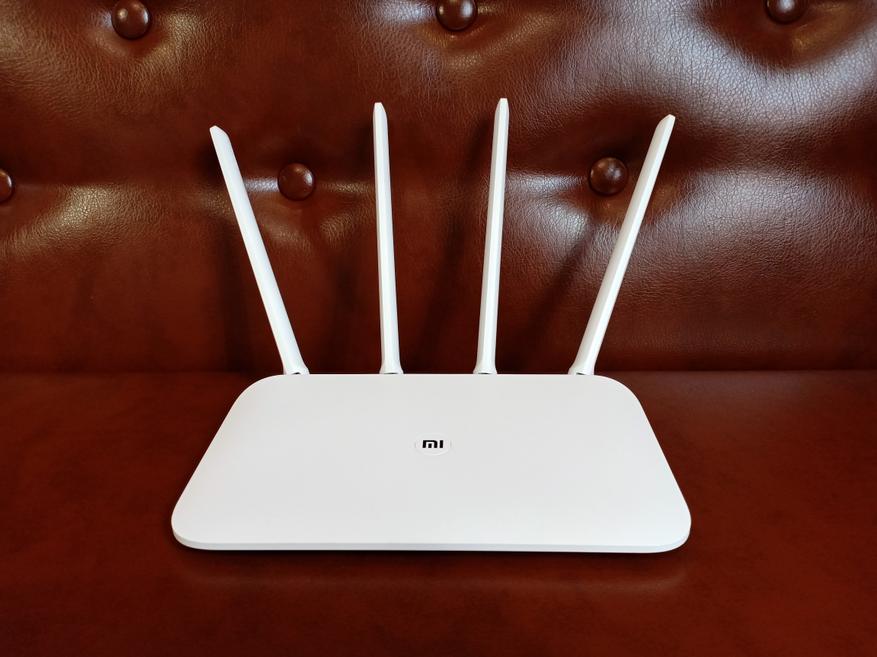
Небольшой размер и толщина позволяют разместить его практически на любом столе или полочке. В однозначные минусы отнесу отсутствие возможности настенного крепления, у роутеров Xiaomi это прямо болезнь какая-то.

Как и вся продукция xiaomi, маршрутизатор выглядит по настоящему стильно.

На каждой антенне выгравирован логотип MiWiFi

На задней стенке можно обнаружить один WAN порт и 2 LAN порта. Для домашних целей этого достаточно, например 1LAN идет на проводное подключение компьютера, еще один LAN на проводное подключение тв бокса. Остальное по воздуху. У меня например вообще все только по воздуху подключено. Есть скрытая кнопка Reset, но в предыдущей модели я ни разу ею не пользовался. Даже если нужно сбросить маршрутизатор, например, что бы почистить оперативную память, то гораздо проще это сделать передернув питание. В сравнении с предшественником Mi Router 3 или моим предыдущим Mini Wifi Router, в этой модели убрали USB разъем.

Физическая кнопка Mi расположена по центру корпуса. Для тех, кто еще не понял — фирменная технология MiNet, оказалась просто аналогом функции Wi-Fi Protected Setup, или по-простому WPS. Допустим у Вас есть умная лампа от MIJIA (суббренд Xiaomi) и вы хотите ее подключить. Активируете поиск сети на лампе, согласно инструкции, затем нажимаете Mi на роутере и ждете пока произойдет соединение. Пароль при этом вводить не нужно. Вот и вся суть функции MiNet, а то размечтались уже :)
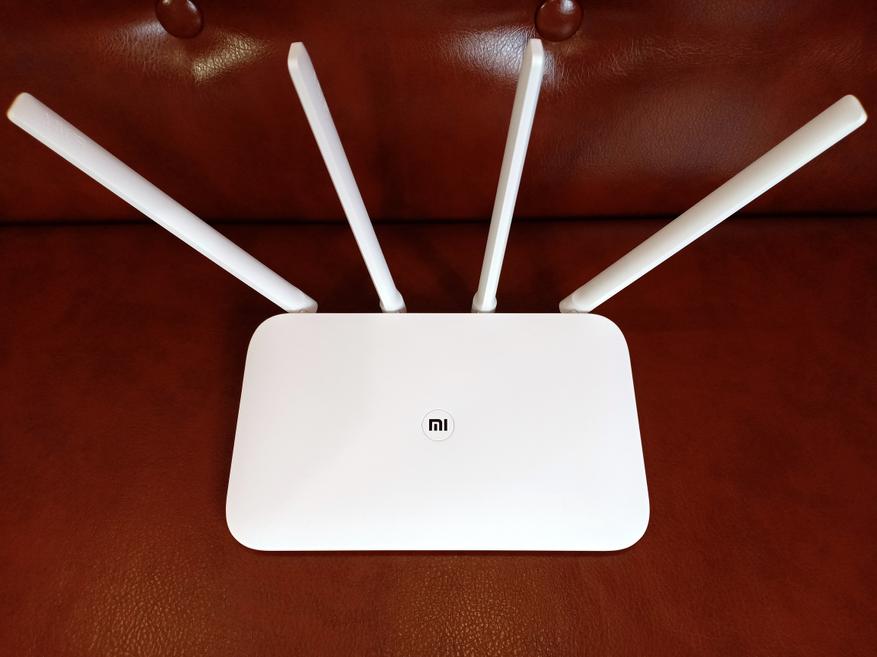
Небольшие изменения коснулись светодиода. Если в Mini Wifi Router он светит прямо и в темноте превращается в адский прожектор, то здесь свечение направлено под небольшим углом вниз. Яркость светодиода немного меньше и теперь в рабочем состоянии он не синий, а светло бирюзовый. Всего светодиод может светить 3 цветами — бирюзовый при работе, оранжевый при загрузке и красный при критических ошибках.
Перевернув маршрутизатор можно увидеть множество вентиляционных отверстий. По центру наклейка, на которой указан адрес для подключения в Web интерфейсе, название сети по умолчанию и другая инфа.

Под наклейкой разместили скрытый винтик. Открутив его, можно раскрыть защелки корпуса и разобрать маршрутизатор.

Как обычно в Xiaomi использовали черный текстолит. Центральный процессор и память прикрыты металлическими экранами, которые одновременно выполняют роль радиаторов. С обратной стороны плата через теплопроводящие резинки соединяется с металлической пластиной, она играет основную роль при отводе тепла. На плате производитель оставил небольшую пасхалку, ARE YOU OK. — ТЫ В ПОРЯДКЕ.


Коннекторы антенн 2,4G и 5G подключаются с соответствующими разъемами. По 2 антенны на каждый канал.

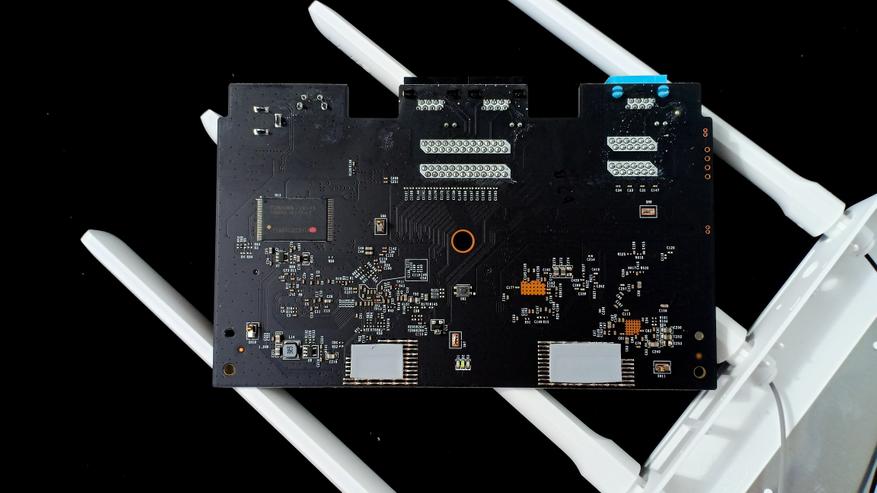
Чип Toshiba JV6548, предположительно это память.
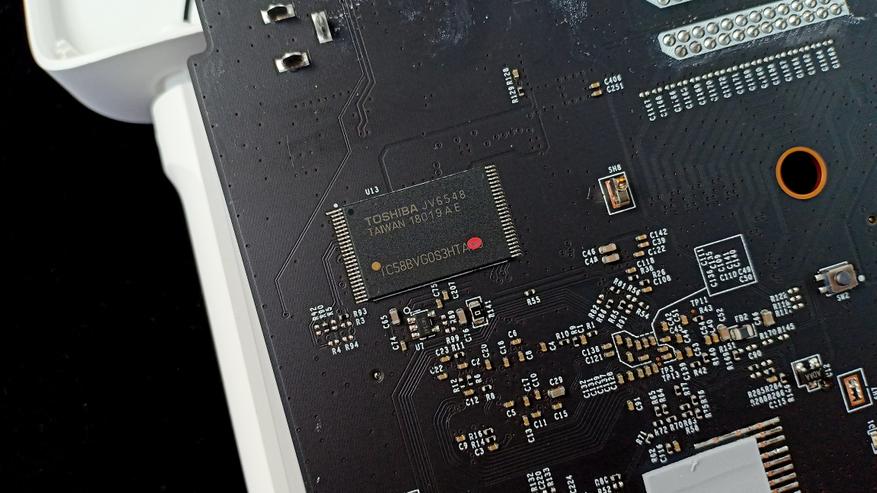
Настройка и подключение
Здесь все элементарно. Сканируете QR код с коробки\инструкции или устанавливаете приложение MiRouter с маркета самостоятельно. В приложении настройка подключения и управления функциями реально очень простая и занимает не более пары минут. Если у Вас есть Mi аккаунт — хорошо, если нет — его нужно завести. У меня уже давно установлено приложение MiRouter и оно автоматически определило, что в сети появился новый маршрутизатор, после чего предложило мне устроить его как новое устройство или перенести настройки с предыдущего. Я выбрал — настроить новый, после чего проходит проверка интернета. Далее придумываете имя сети и пароль. Вот и вся настройка.
Теперь посмотрим на наиболее интересные возможности приложения и что вообще можно с его помощью сделать. На главной странице отображается активность подключаемых устройств — когда оно входило в сеть, сколько трафика использовало и т.д. В каждое устройство можно зайти и ограничить ему скорость или закрыть доступ к сети совсем. Далее раздел настроек — здесь можно сменить пароль или имя сети, установить ограничения скорости для гостевых девайсов, выбрать регион (измениться язык приложения), настроить время и дату, сбросить настройки к заводским и обновить прошивку.
Обновление прошивки элементарное — при выходе новой версии вы получаете уведомление. Заходите в соответствующий раздел, нажимаете Update и ждете пока она скачается и установится. После установки роутер перезагрузится.
Если по каким-то причинам роутер не подхватил все настройки сети автоматически, то можно ввести в ручном режиме.
Что интересного можно сделать через приложение? В настройках WiFi можно настроить каждую сеть отдельно (2,4G и 5G), можно отрегулировать силу сигнала в каждом диапазоне индивидуально (слабый, стандартный и максимальный) или отключить неиспользуемый диапазон полностью. Так же можно создать черные списки из устройств, которым будет отказан доступ к сети, либо наоборот — белый лист, с разрешенным доступом. Есть таймер автоматического включения\отключения ночью. Когда интернет никому не нужен, маршрутизатор будет отключаться.
Есть целый раздел с специальными утилитами, например в QoS можно управлять лимитами подключений, ограничив скорость до нужного значения отдельно взятому устройству. Кстати маршрутизатор поддерживает одновременно до 128 устройств. Надо подкинуть идею владельцам отелей в Турции, а то в лобби вечно у них проблемы с доступом в интернет. Хотя сколько там одновременных подключений? 20 — 30? Ну 50 максимум :) Также с помощью дополнительных инструментов можно создать гостевую сеть, настроить VPN, протестировать скорость интернета и т.д. Некоторые функции работать не будут, например Photo Backup, т.к нет usb разъема для подключения накопителя. Еще одной полезной мелочью для меня, стала возможность отключения светового индикатора в настройках системы.
Что мне нравится вообще в роутерах от Xiaomi, т.к это простота настройки и стабильность работы. Умельцы прошивают их модифицированными прошивками, например Padavan. Возможно она добавляет какие-то функции, но мне это не нужно. Все самое необходимое есть на стоке, а главное она стабильно работает.
Кстати, если вы хотите воспользоваться Web интерфейсом при настройке маршрутизатора, то такая возможность здесь так же есть. Вводите в адресную строку браузера адрес, который указан на наклейке с роутера. Здесь правда все будет на китайском языке, но если вы пользуетесь хромом, то просто нажимаете правой кнопкой в любом месте экрана и выбираете «перевести на русский», после чего получаете русскоязычный сайт. Удивительно, но перевод очень корректный и разобраться в настройках не составит труда. На главной странице выводиться любопытная статистика по загрузке сети, процессора и памяти маршрутизатора. Так же есть статистика по количеству потребленного трафика каждым устройством. Вся информация доступна в режиме онлайн.

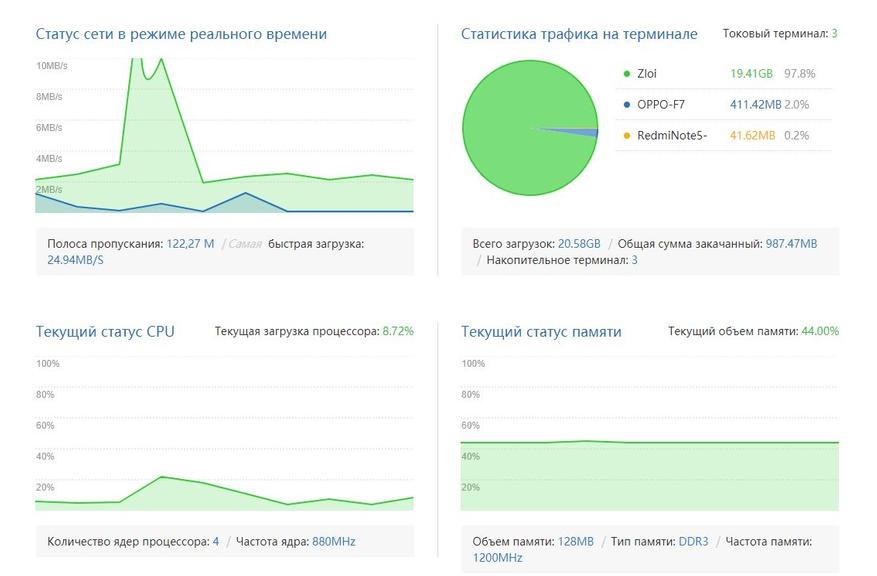
По аналогии с мобильным приложением можно управлять подключениями, настраивать скорость и лимит интернета, блокировать устройства, создавать черный и белый списки.



Настройка сети, пароля, силы сигнала, типа шифрования и т.д.

Меню общих настроек




Теперь проведем пользовательские тесты. Самый главный вопрос это конечно увеличение скорости интернета по WiFi, собственно ради чего и покупался маршрутизатор. В данный момент мой основной смартфон Oppo F7, у которого на предыдущем роутере были такие показатели: в диапазоне 2,4 Ghz скорость скачивания была 45 — 50 mbps, в диапазоне 5 Ghz — до 95 mbps. С новым роутером скорость на 2,4 Ghz увеличилась не сильно, она и так находилась практически на максимуме возможной. А вот на 5 Ghz я уже уперся в свой тарифный план, получив максимальные 200 mbps.
Изменились также качество сигнала и дальность покрытия, особенно в диапазоне 5Ghz. Раньше максимальную скорость я мог получить только в комнате с роутером или соседней комнате, а далее уровень сигнала падал и соответственно падала скорость. К примеру на кухне я уже мог получить максимум 40 Mbps, что фактически уравнивало скорость с частотой на 2,4 Ghz. Выйдя в подъезд, смартфон терял сеть и переключался на 2,4G, а пролетом ниже, где обустроено место для курения, уже периодически слетал и диапазон 2,4 Ghz. Вот такие показатели я снял при помощи WiFi Analizer с предыдущего Mini Wifi Router :
Комната с роутером

Дальняя комната (2 стены)

В коридоре и подъезде 5 Ghz уже периодически отваливался и смартфон переключался на 2,4 Ghz. А пролетом ниже уже отваливался и 2,4 Ghz. На улице ловило только 2,4 Ghz и только строго под балконом.
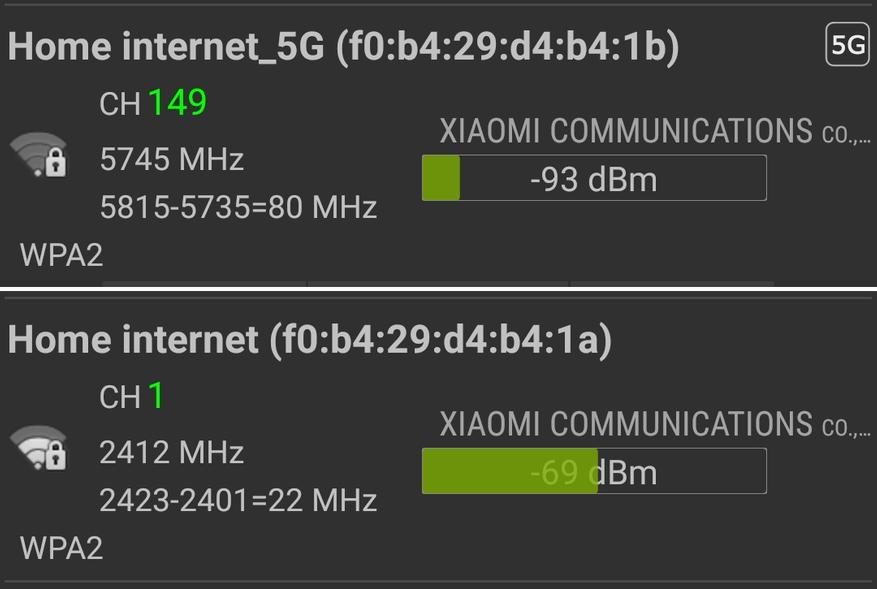
А вот показатели с нового роутера Mi WiFi 4: Комната с роутером

Дальняя комната (2 стены)

На этом этапе видно, что уровень сигнала падает незначительно и равномерно на обоих диапазонах. Скорость в пределах квартиры везде максимальная. А вот в подъезде уже падает сильней, т.к добавляются несущая стена из бетона.

Спустившись на один пролет, диапазон 5 Ghz уже еле ловит. Зато на 2,4 Ghz здесь полный порядок.
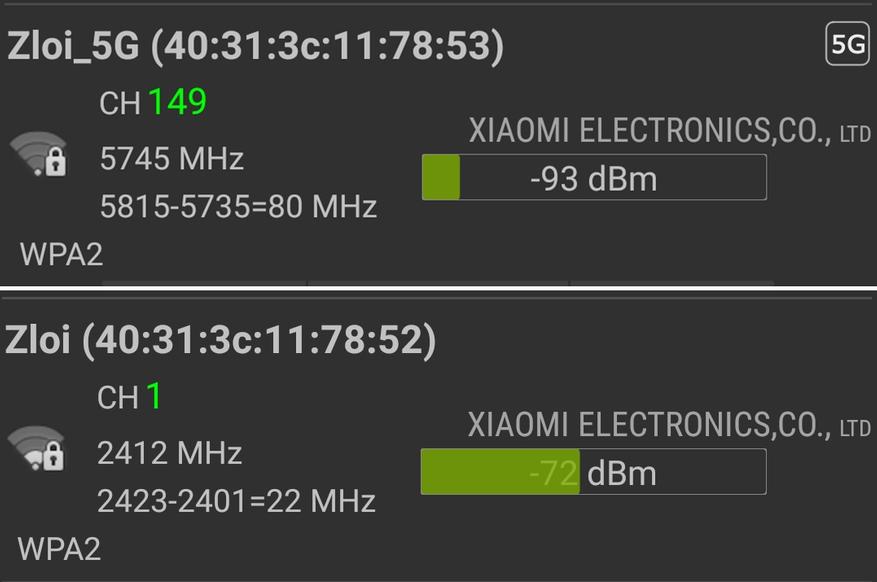
На улице возле подъезда (а живу я на 8 этаже), а также еще в пределах 50 метров от него, ловит только 2,4 Ghz. Второй диапазон уже не добивает. Все тесты проводились с настройками силы сигнала «стандартная». Если не вдаваться в подробности, сравнивая цифры, то даже пройдясь по разным комнатам квартиры с детектором сигнала WiFi, можно заметить разницу невооруженным взглядом.
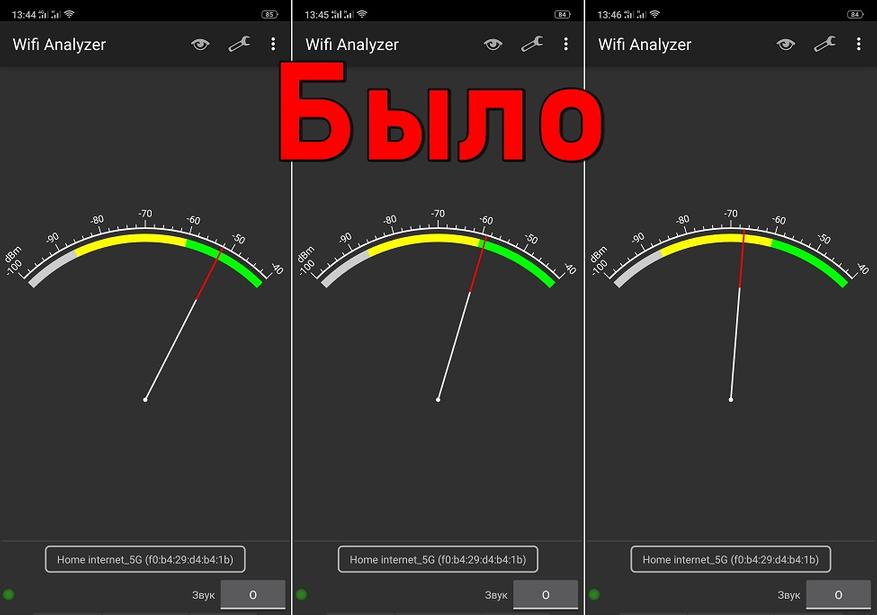
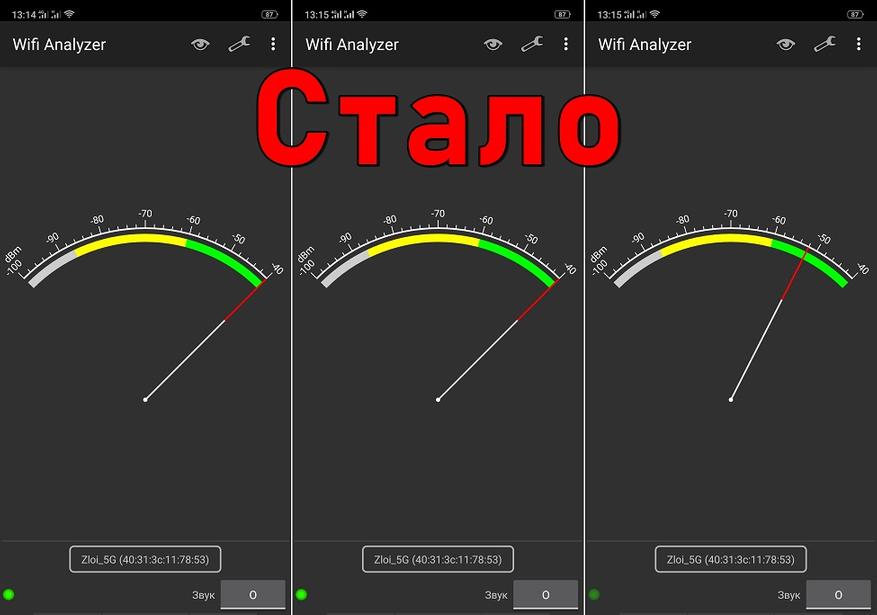
Подводя итоги хочется отметить, что Xiaomi удалось выпустить очередной качественный маршрутизатор, который пополнил и без того широкую линейку устройств. Все, что я хотел от него - получил в полном объеме, обновлением доволен на 100%. Как и другая продукция бренда, эта нацелена в первую очередь на простоту и удобство пользования. Знаете какой роутер считается хорошим? Ответ — тот, который забыли, где стоит. И это действительно так — подключив и настроив девайс, останется только не забывать периодически протирать его от пыли. Все остальное можно сделать прямо со своего смартфона.
Читайте также:


